macbookair支持双系统吗 macbook air安装windows双系统步骤
MacBook Air是苹果公司推出的一款轻薄便携的笔记本电脑,但很多用户想要在其上安装Windows系统来满足不同的需求,MacBook Air支持双系统吗?答案是肯定的,用户可以在MacBook Air上安装双系统,即同时拥有MacOS和Windows系统,以便在不同的操作环境中切换使用。接下来我们将介绍如何在MacBook Air上安装Windows双系统的步骤,让您轻松实现双系统运行。
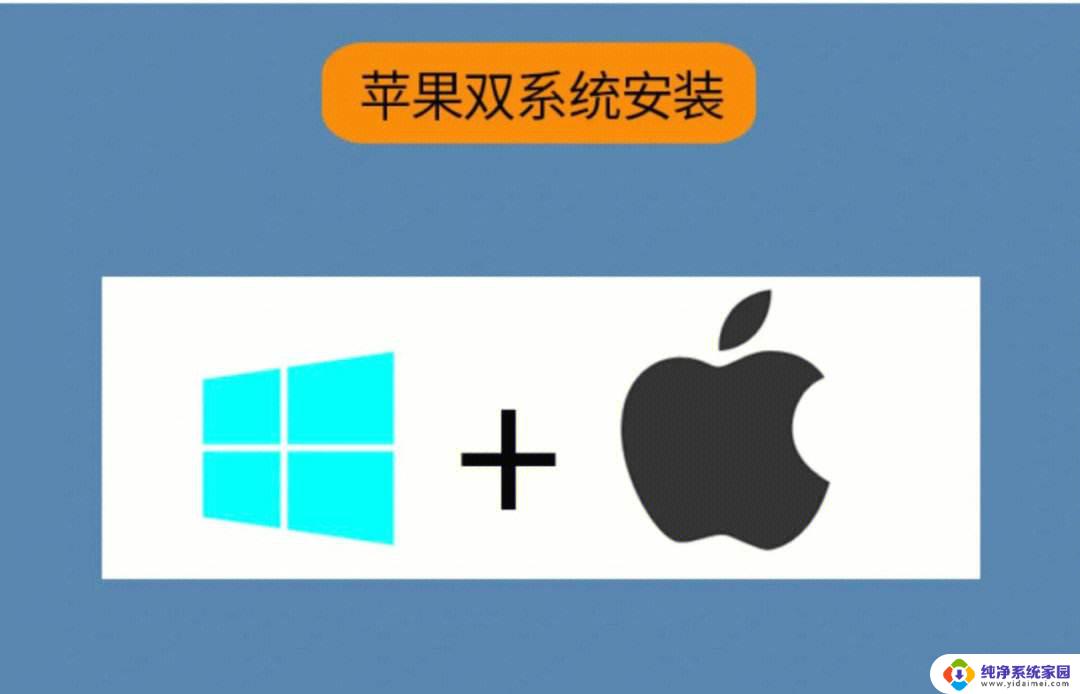
MACBOOK AIR实现双操作系统的步骤
用户实现双操作系统的途径有两种,一种是在MAC OS下设置虚拟机,一种是独立安装Windows操作系统,前者的优点在于系统文件方便管理,缺点是对 笔记本电脑 配置要求较高,相比而言,第二种方法对笔记本电脑配置要求低。
用户在安装双操作系统之前,要准备好外置 DVD 光驱、U盘或移动硬盘、Windows 7系统安装盘,在开始进行安装。
第一步:用户先将MACBOOK AIR接通无线网络,再从系统的应用程序中找到实用工具下的BOOT CAMP。BOOT CAMP是苹果公司推出的应用软件,帮助用户解决在MACBOOK AIR笔记本电脑上运行Windows操作系统的问题。
第二步:用户根据BOOT CAMP助理的提示,进行Windows 7系统的安装。在下一步的操作中,用户选择下载此MAC的Windows支持软件。如果已经下载好可以选择下面的——我已将Windows支持软件下载到CD、DVD或外置磁盘中,下载完毕将副本存储在我们准备好的U盘或移动硬盘等外置驱动器中,注意先将外置驱动器格式化为FAT,避免MAC OS系统因为兼容性问题无法写入NTFS格式磁盘。
接着进行Windows分区的创建,把要安装系统的分区进行格式化,准备安装系统的磁盘存储空间最好在20GB以上。电脑重启之后将进入Windows7系统正式安装过程,大约花费十几分钟系统将安装完毕。再度重启,电脑自动进入Windows7,系统初步安装完成。
第三步:用户安装声卡、显卡、无线网卡等驱动程序。打开U盘中的BOOT CAMP,程序将自动安装Windows7的驱动程序,结束之后,我们就看到双操作系统的界面了。
除此之外,BOOT CAMP助理还可以控制开机默认启动的操作系统、管理硬盘分区。目前,苹果公司发布了BOOT CAMP 6,支持安装微软最新操作系统Windows10,并进行系统在线升级。
以上就是macbookair支持双系统吗的全部内容,碰到同样情况的朋友们赶紧参照小编的方法来处理吧,希望能够对大家有所帮助。
macbookair支持双系统吗 macbook air安装windows双系统步骤相关教程
- win系统电脑可以安装双系统吗 win7/win10双系统安装步骤
- win11安装凤凰系统 凤凰安卓系统x86与windows双系统安装步骤详解
- win10双系统装win7 win10下如何安装win7双系统的步骤详解
- 如何装win7和win10双系统 win10如何安装win7双系统步骤
- 荣耀平板可以装windows系统吗 荣耀平板V6支持安装Windows系统吗
- 苹果笔记本air可以装双系统吗 MacBook Air怎么安装Parallels Desktop双系统
- 如何安装win10win7双系统 win10系统下安装win7双系统的方法
- win10xp双系统安装教程 xp双系统安装win10详细教程
- mac10.13.6安装双系统 10.13.6版本MacOS如何安装win7双系统
- win7装双系统win10 win10系统下如何安装win7双系统详细教程
- win10怎么制作pe启动盘 如何制作win10PE启动盘
- win2012设置虚拟机 VMware虚拟机装系统教程
- win7安装系统后安装软件乱码蓝屏 win7系统安装软件中文乱码怎么办
- hp打印机扫描怎么安装 惠普打印机怎么连接电脑安装扫描软件
- 如何将win10安装win7 Win10下如何安装Win7双系统步骤
- 电脑上安装打印机驱动怎么安装 打印机驱动程序安装步骤